excel怎么自己制作学生证及打印(EXCEL制作的小升初毕业生登记表)
先看看打印效果,高大上吧,若喜欢往下看……
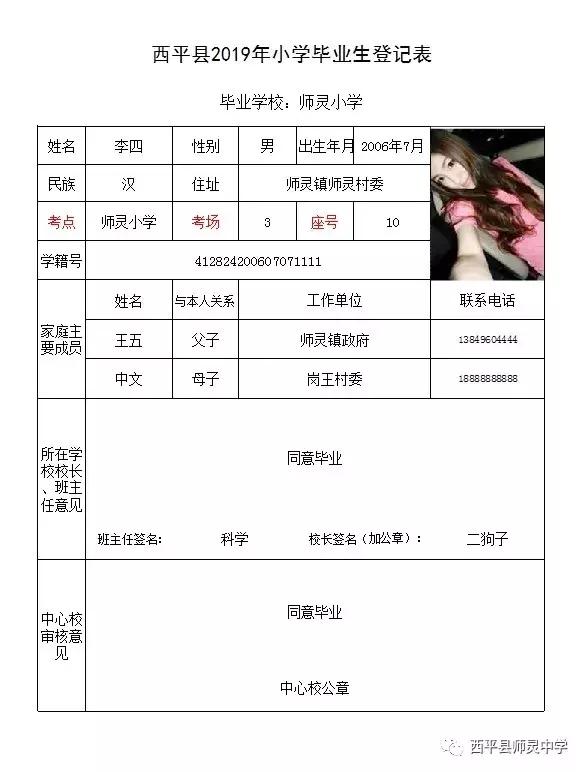
把县局下发的毕业生登记表.xlsx存到硬盘的某个文件中,例如我保存在初招文件夹中,在这个文件夹内再新建一个文件夹,重命名为“照片”。照片文件夹内放毕业生照片,照片以学生名字命名,例如:张三.jpg,必须是JPG格式。
打开毕业生登记表.xlsx,再建一个工作表,重命名为“毕业生信息”,如下图:
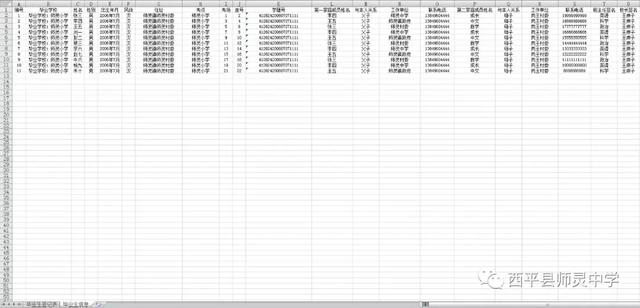
这个工作表需要收集毕业生的各种信息,从A列到U列包括:编号、毕业学校、姓名、性别、出生年月、民族、住址、考点、考场、座号、学籍号、第一家庭成员姓名、与本人关系、工作单位、联系电话、第二家庭成员姓名、与本人关系、工作单位、联系电话、班主任签名、校长签名。此表设置好后,可以下发到各学校收集数据。
准备工作完毕,先学习一个用到的查找引用函数:VLOOKUP
VLOOKUP函数是excel中非常重要的查找引用函数之一,在平时的数据处理工作中可以说是没它不可。掌握了它的使用方法可以减少很多工作量,大大的提高工作效率。下面就为大家介绍VLOOKUP函数单条件查找的基本使用方法。
1、vlookup函数语法解析
vlookup(lookup_value,table_array,col_index_num,[range_lookup])
lookup_value表示要查找的对象;
table_array表示查找的数据区域;
col_index_num表示要查找的数据在table_array区域中处于第几列的列号;
range_lookup表示查找类型,其中1表示近似匹配,0表示精确匹配,一般我们都用精确匹配。
在I1单元格输入”编号“,J1单元格输入学生的编号,开始把“毕业生信息”导入到“毕业生登记表”中,这里用到一个查找引用函数VLOOKUP,在“毕业生登记表“中的A2单元格内输入=VLOOKUP(J1,毕业生信息!A:U,2),获取“毕业生信息”工作表中的毕业学校信息。
其他“姓名、性别、出生年月、民族、住址、考点、考场、座号、学籍号、第一家庭成员姓名、与本人关系、工作单位、联系电话、第二家庭成员姓名、与本人关系、工作单位、联系电话、班主任签名、校长签名”对应填入相应函数即可。例如:在B3单元格输入=VLOOKUP(J1,毕业生信息!A:U,3),获取毕业生的姓名。在D3单元格输入=VLOOKUP(J1,毕业生信息!A:U,4),获取毕业生的性别。其他需要获取的数据,请参照该数据在“毕业生信息”工作表中的列数,进行修改该函数获取即可。
下面是把照片自动插入毕业生登记表中,打开开发工具,在毕业生登记表工作表中插入两个表单按钮控件,如图:
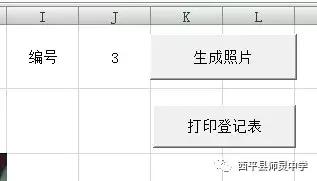
一个用来让照片自动插入登记表,一个用来打印登记表。
给"生成照片"按钮控件指定宏,宏代码如下:
Sub 生成照片()
Application.ScreenUpdating = False '防止屏幕抖动,屏幕刷新禁止
Dim fs1$
Dim d As Object
If [j1] > Sheets("毕业生信息").Cells(Rows.Count, 1).End(xlUp).Row Then
MsgBox "后面没有了!": Exit Sub
End If
Set d = CreateObject("scripting.dictionary")
For Each a In Sheets("毕业生登记表").Pictures
a.Delete
Next
On Error Resume Next '忽略错误继续执行VBA代码,避免出现错误消息
fs1 = ThisWorkbook.Path & "\照片\" & CStr(Sheets("毕业生登记表").[b3]) & ".jpg"
If d.ExistsFile(fs1) = True Then
Range("G3:H6").Select
ActiveSheet.Pictures.Insert(fs1).Select
With Selection.ShapeRange
Selection.ShapeRange.LockAspectRatio = msoFalse
.Top = Range("G3:H6").Top 1
.Left = Range("G3:H6").Left 1
.Width = Range("G3:H6").Width
.Height = Range("G3:H6").Height
End With
End If
[j1].Select
Application.ScreenUpdating = True
End Sub
给“打印登记表”按钮控件指定宏,宏代码如下:
Sub 打印登记表()
Sheets("毕业生登记表").PrintOut From:=1, To:=1, Copies:=1
[j1] = [j1] 1
End Sub
最后,还要注意设置打印区域,并把文件另存为启用宏的工作簿,就大功告成了!
最后的最后,使用过程一定要启用EXCEL的宏功能,并且你只需要第一步点生成照片,第二步点打印登记表。就可以打印出高大上的毕业生登记表了。
,


















